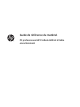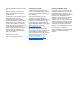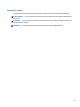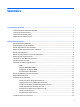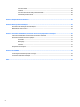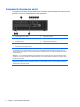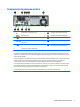Hardware Reference Guide
Table Of Contents
- Caractéristiques du produit
- Mises à niveau du matériel
- Fonctionnalités de maintenance
- Avertissements et recommandations
- Retrait du panneau d'accès à l'ordinateur
- Remise en place du panneau d'accès à l'ordinateur
- Retrait du panneau avant
- Retrait du cache protecteur d’un lecteur optique mince
- Remise en place du panneau avant
- Conversion du mode Bureau en mode Tour
- Connecteurs de la carte mère
- Installation de mémoire supplémentaire
- Retrait ou installation d'une carte d'extension
- Emplacement des lecteurs
- Installation et retrait d'unités
- Retrait d’un lecteur optique mince de 9,5 mm
- Installation d'un lecteur optique mince de 9,5 mm
- Retrait et réinstallation d'un disque dur principal de 3,5 po
- Retrait d'un disque dur secondaire de 3,5 po
- Installation d'un disque dur secondaire de 3,5 po
- Retrait d'un disque dur 2,5"
- Installation d'un disque dur 2,5"
- Installation d’un verrou de sécurité
- Remplacement de la batterie
- Décharges électrostatiques
- Instructions d'utilisation, d'entretien courant et de préparation au transport
- Accessibilité
- Index
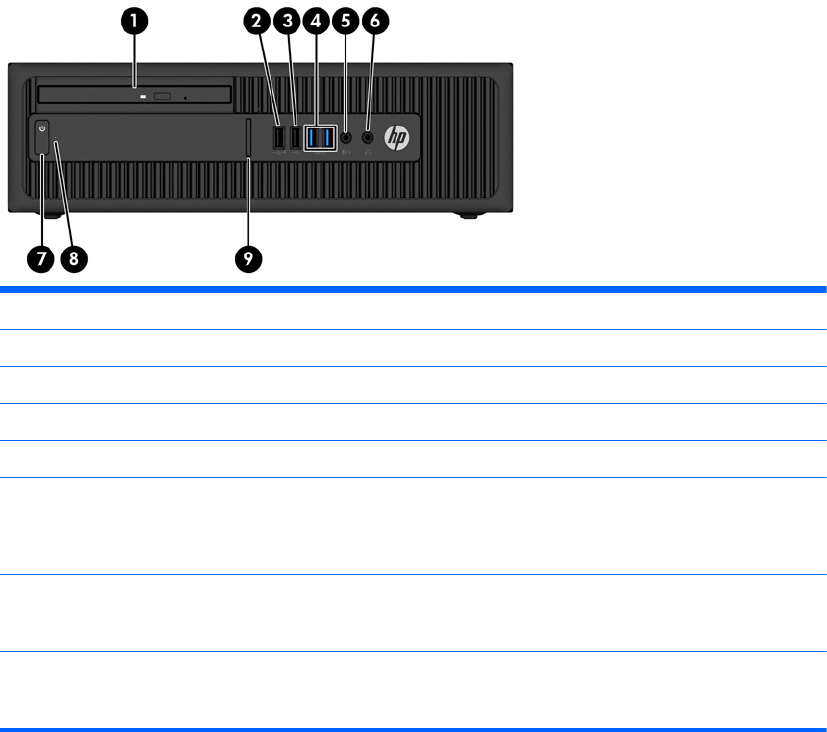
Composants du panneau avant
La configuration des unités peut être différente selon le modèle. Certains modèles sont munis d’un cache
protecteur recouvrant le compartiment de l’unité optique slim.
1 Lecteur optique fin (en option) 6 Connecteur de casque
2 Port de chargement USB 2.0 (avec alimentation) (noir) 7 Bouton d'alimentation double état
3 Port USB 2.0 (noir) 8 Voyant d'activité du disque dur
4 Ports USB 3.0 (bleu) 9 Lecteur de cartes SD (en option)
5 Connecteur pour microphone/casque
REMARQUE : Lorsqu’un périphérique est branché au connecteur pour microphone/casque, une boîte de dialogue s’ouvre,
vous demandant si vous souhaitez utiliser le connecteur pour un périphérique d’entrée de ligne microphone ou pour un
casque. Vous pouvez reconfigurer le connecteur à tout moment en double-cliquant sur l’icône Audio Manager dans la barre
des tâches Windows.
REMARQUE : Le port de chargement USB 2.0 fournit également du courant électrique pour charger un appareil tel qu'un
smartphone. Le courant de chargement est disponible lorsque le cordon d'alimentation est branché sur le système, même
lorsque celui-ci est éteint.
REMARQUE : Le voyant d’alimentation est normalement blanc lorsque l'ordinateur est allumé. S’il clignote en rouge, cela
indique qu'un problème est présent et l'ordinateur affiche un code de diagnostic. Reportez-vous au Guide d'entretien et de
maintenance pour interpréter le code.
2 Chapitre 1 Caractéristiques du produit